作为讲师,我如何使用富内容编辑器上传视频?
富内容编辑器 (Rich Content Editor) 将在未来版本中停止使用。您可以在课程功能选项里启用新的富内容编辑器 (Rich Content Editor) 功能。
您可通过富内容编辑器上传视频。富内容编辑器是使用于支持编辑器的功能(通告、作业、讨论、页面、测验或教学大纲)。
LMS 允许您上传支持的媒体类型。
LMS 可以转换最大 500 MB 的文件。如果文件大小超过 500 MB 的限制,您可以通过外部源(如 YouTube)托管文件,并使用富内容编辑器嵌入文件。
LMS 视频也支持字幕文件。如果您上传了视频,请了解如何给视频添加字幕。
注意:视频回播默认为最低分辨率质量。用户可以在视频设置菜单中管理视频回播选项。
打开富内容编辑器
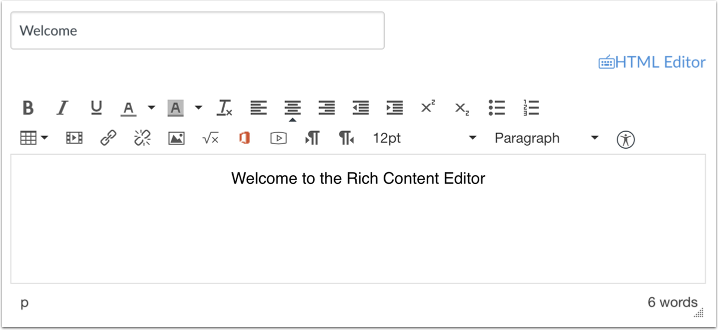
使用支持编辑器的 LMS 功能之一打开富内容编辑器。
打开多媒体评论工具

点击媒体 (Media) 图标。
上传媒体

点击上传多媒体 (Upload Media) 选项卡。
选择视频文件
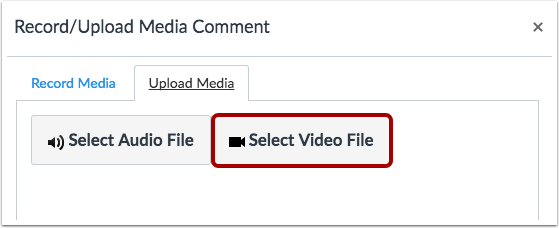
选择选择视频文件 (Select Video File) 按钮。
打开视频文件
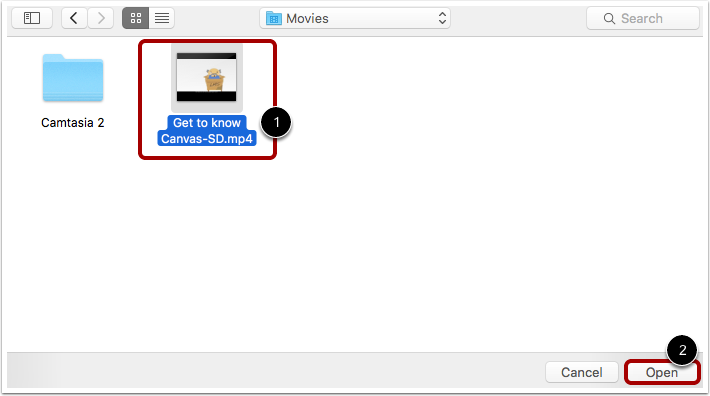
选择您想上传的视频 [1]。点击打开 (Open) 按钮 [2]。
上传视频文件
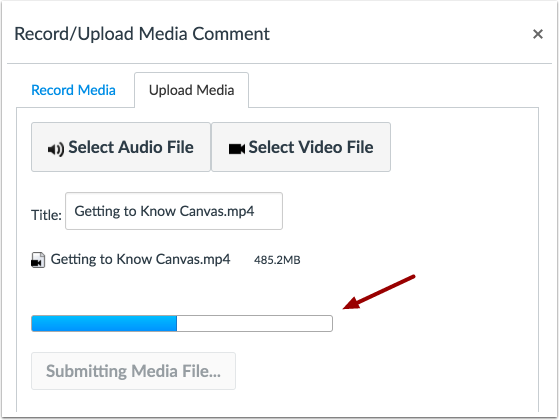
状态栏会显示视频上传进度。您的上传速度将取决于您的 internet 连接和视频的大小。等待您的媒体上传。当进度条走完时,该窗口会自动关闭。
查看完成上传的视频
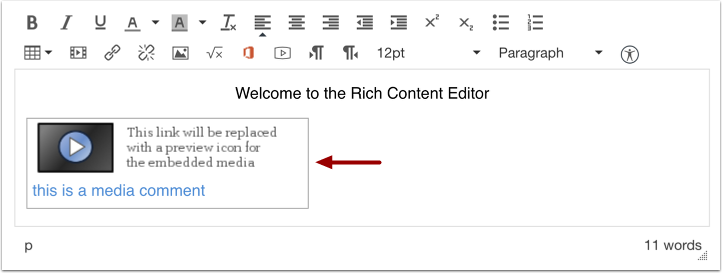
观看自动插入到富内容编辑器内的视频。
保存更改
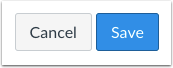
点击保存 (Save) 按钮。
注意:在作业 (Assignments)、讨论 (Discussions)、页面 (Pages) 和测验 (Quizzes) 中使用富内容编辑器 (Rich Content Editor) 时,您可以选择保存并发布。当在教学大纲和讨论页面使用富内容编辑器时,保存按钮可能显示为更新提纲或发布回复。
